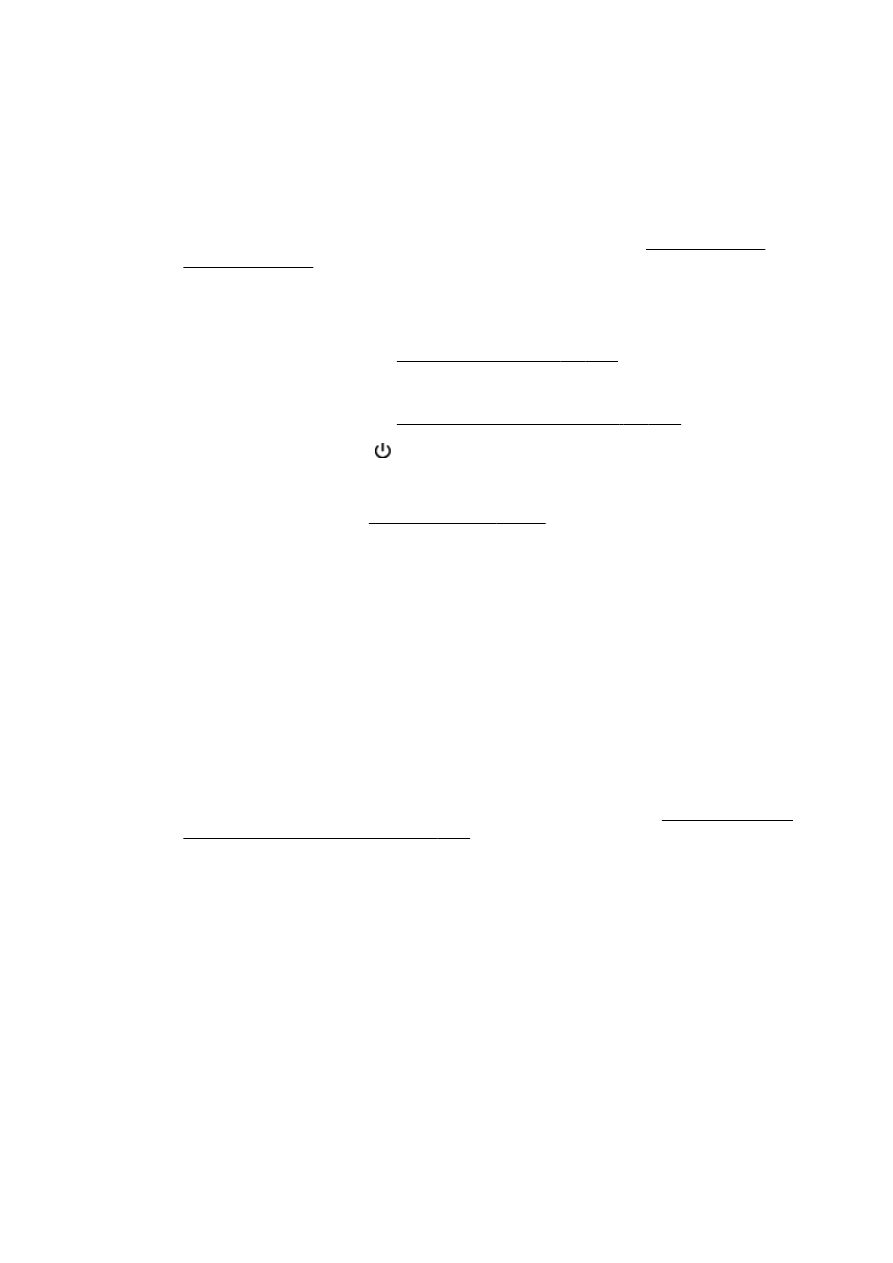
Padomi veiksmīgai drukai
Lai gūtu labus drukāšanas rezultātus, HP tintes kasetnēm jābūt pareizi uzstādītām, ar pietiekamu
tintes daudzumu un pareizu darbību, turklāt papīram jābūt pareizi ievietotam ar pareiziem drukas
iestatījumiem.
Padomi par tinti
●
Ja drukas kvalitāte kļūst nepieņemama, papildinformāciju skatiet šeit: Printera problēmu
risināšana 135. lpp..
●
Lietojiet oriģinālās HP tintes kasetnes.
●
Pareizi uzstādiet melnās un krāsainās kasetnes.
Plašāku informāciju skatiet šeit: Tintes kasetņu nomaiņa 103. lpp..
●
Pārbaudiet tintes līmeni kasetnēs, lai pārliecinātos, vai pietiek tintes.
Plašāku informāciju skatiet šeit: Tintes aptuvenā līmeņa pārbaude 101. lpp..
●
Printeri vienmēr izslēdziet ar (poga Power (Strāvas padeve)), lai pasargātu sprauslas.
Padomi par papīra ievietošanu
Papildinformāciju skatiet arī šeit: Papīra ievietošana 24. lpp..
●
Ievietojiet papīra kaudzīti (nevis tikai vienu lapu). Lai izvairītos no papīra iesprūšanas, kaudzītē
jābūt viena izmēra un veida papīram.
●
Ievietojiet papīru galvenajā teknē ar apdrukājamo pusi uz leju.
●
Nepieciešams nodrošināt, lai ievades teknē papīrs būtu horizontālā stāvoklī un tā malas nebūtu
uzlocījušās vai ieplēstas.
●
Noregulējiet papīra platuma vadotnes ievades teknē, lai tās cieši piegultu visam papīram.
Pārliecinieties, vadotnes teknē neloka papīru.
Padomi par printera iestatījumiem (sistēmā Windows)
●
Lai mainītu noklusētos drukas iestatījumus, noklikšķiniet uz Set Preferences (Iestatīt
preferences) pie Drukāt, skenēt un sūtīt faksu HP printera programmatūrā.
Plašāku informāciju par printera programmatūras atvēršanu skatiet šeit: Atveriet HP printera
programmatūru (sistēmā Windows) 38. lpp.
●
Lai atlasītu drukājamo lappušu skaitu lapā, printera draivera cilnē Layout (Izkārtojums) atlasiet
atbilstošo opciju no nolaižamā saraksta Pages per Sheet (Lappušu skaits lapā).
●
Ja vēlaties mainīt lappuses orientāciju, iestatiet to, izmantojot lietojumprogrammas interfeisu.
●
Lai skatītu vairāk drukāšanas iestatījumu, printera draivera cilnē Layout (Izkārtojums) vai Paper/
Quality (Papīrs/kvalitāte) noklikšķiniet uz pogas Advanced (Papildiespējas), un atvērsies
dialoglodziņš Advanced Options (Papildu opcijas).
LVWW
Padomi veiksmīgai drukai 51
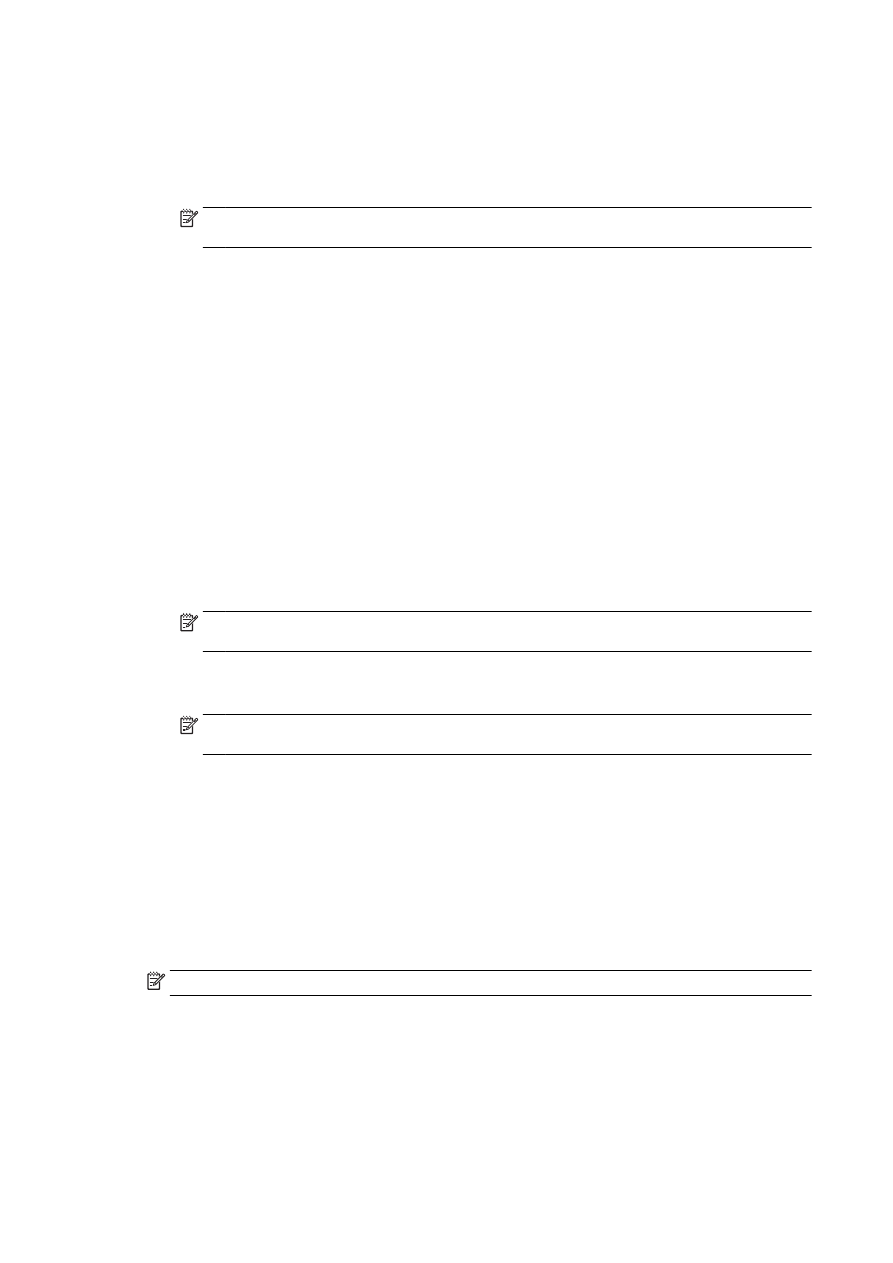
◦
Print in Grayscale (Drukāšana pelēktoņos): varat drukāt melnbaltu dokumentu, izmantojot
tikai melno tinti. Atlasiet Black Ink Only (Tikai melnā tinte) un pēc tam noklikšķiniet uz
pogas OK (Labi).
◦
Pages per Sheet Layout (Lappušu izkārtojums lapā): palīdz norādīt lappušu secību, ja
dokumentu drukājat, vienā loksnē ietverot vairāk nekā divas lappuses.
PIEZĪME. Cilnes Layout (Izkārtojums) priekšskatījumā netiek atspoguļotas nolaižamajā
sarakstā Pages per Sheet Layout (Lappušu izkārtojums lapā) atlasītās opcijas.
◦
Borderless Printing (Drukāšana bez malām): atlasiet šo līdzekli, lai drukātu fotoattēlus bez
apmales. Ne visi papīra veidi atbalsta šo līdzekli. Ja nolaižamajā sarakstā Media (Materiāls)
atlasītais papīra veids to neatbalsta, blakus opcijai ir redzama brīdinājuma ikona.
◦
Preserve Layout (Saglabāt izkārtojumu): šo līdzekli var izmantot tikai abpusējai drukāšanai.
Ja attēls ir lielāks nekā apdrukājamais apgabals, atlasiet šo līdzekli, lai mērogotu lapas
saturu ar mazākām piemalēm, neveidojot papildu lapas.
◦
HP Real Life Technologies (Tehnoloģija HP Real Life): izmantojot šo līdzekli, attēli un
grafika kļūst līdzenāka un asāka, uzlabojot drukas kvalitāti.
◦
Booklet (Buklets): vairāku lappušu dokumenta izdrukāšanai bukleta formā. Katrā loksnes
pusē tiek novietotas divas lapas, lai pēc tam, papīru pārlokot uz pusēm, iegūtu bukletu.
Nolaižamajā sarakstā atlasiet iesiešanas metodi un pēc tam noklikšķiniet uz OK (Labi).
●
Booklet-LeftBinding (Buklets ar kreisās puses iesējumu): pēc bukleta salocīšanas
iesiešanas puse ir pa kreisi. Atlasiet šo opciju, ja lasāt no kreisās uz labo pusi.
●
Booklet-RightBinding (Buklets ar labās puses iesējumu): pēc bukleta salocīšanas
iesiešanas puse ir pa labi. Atlasiet šo opciju, ja lasāt no labās uz kreiso pusi.
PIEZĪME. Cilnes Layout (Izkārtojums) priekšskatījumā netiek atspoguļotas nolaižamajā
sarakstā Booklet (Buklets) atlasītās opcijas.
◦
Page Borders (Lappuses malas): ļauj pievienot lappusēm malas, ja dokumentu drukājat,
vienā loksnē ietverot vismaz divas lappuses.
PIEZĪME. Cilnes Layout (Izkārtojums) priekšskatījumā netiek atspoguļotas nolaižamajā
sarakstā Page Borders (Lappuses malas) atlasītās opcijas.
●
Lai iestatīšanai veltītu mazāk laika, varat izmantot drukāšanas saīsni. Drukāšanas saīsne
saglabā konkrēta veida darbam atbilstošās iestatījumu vērtības, līdz ar to visas opcijas var
iestatīt ar vienu klikšķi. Lai to izmantotu, dodieties uz cilni Printing Shortcut (Drukāšanas saīsne),
atlasiet vienu drukāšanas saīsni un pēc tam noklikšķiniet uz OK (Labi).
Lai pievienotu jaunu drukāšanas saīsni, pēc iestatījumu izveidošanas cilnē Layout (Izkārtojums)
vai Paper/Quality (Papīrs/kvalitāte) noklikšķiniet uz cilnes Printing Shortcut (Drukāšanas saīsne),
noklikšķiniet uz Save As (Saglabāt kā) un ievadiet nosaukumu, pēc tam noklikšķiniet uz OK
(Labi).
Lai drukāšanas saīsni dzēstu, atlasiet to un pēc tam noklikšķiniet uz Delete (Dzēst).
PIEZĪME. Noklusētās drukāšanas saīsnes nevar izdzēst.
52 3. nodaļa. Drukāšana
LVWW
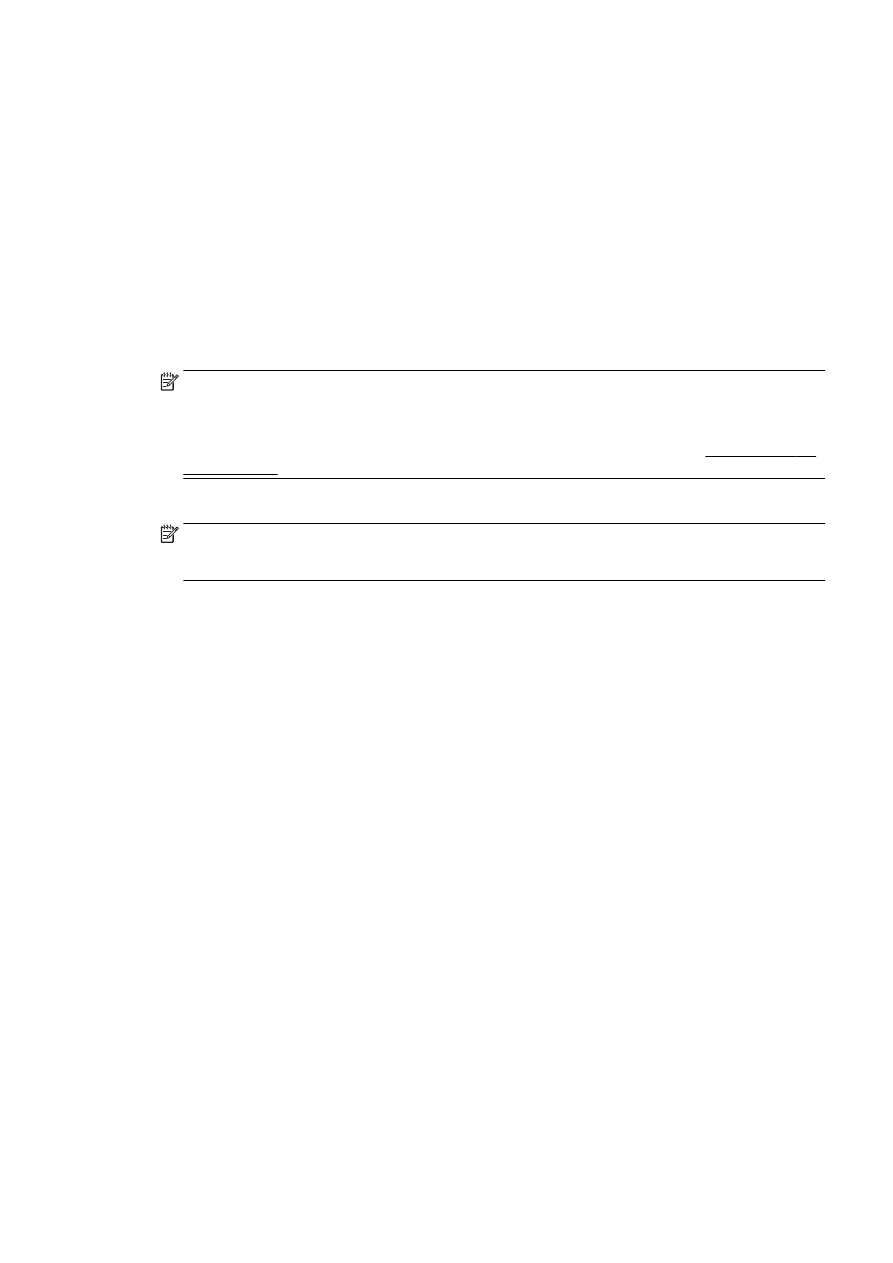
Padomi par printera iestatījumiem (OS X)
●
Drukāšanas dialoglodziņā izmantojiet uznirstošo izvēlni Paper Size (Papīra izmērs), lai atlasītu
printerī ielādētā papīra izmēru.
●
Drukāšanas dialoglodziņā izvēlieties uznirstošo izvēlni Paper Type/Quality (Papīra veids/
kvalitāte) un atlasiet atbilstošu papīra veidu un kvalitāti.
●
Lai drukātu melnbaltu dokumentu, izmantojot tikai melno tinti, uznirstošajā izvēlnē izvēlieties
Paper Type/Quality (Papīra veids/kvalitāte) un uznirstošajā izvēlnē Color (Krāsa) izvēlieties
Grayscale (Pelēktoņu skala).
Piezīmes
●
Oriģinālās HP tintes kasetnes ir izgatavotas un pārbaudītas darbā ar HP printeriem un papīru, lai
viegli varētu sasniegt nemainīgi augstus rezultātus.
PIEZĪME. HP nevar garantēt kvalitāti vai uzticamību, ja lietojat izejmateriālus, kuru ražotājs nav
HP. Ierīces apkalpošana vai remonts, kam cēlonis ir izejmateriālu, kuru ražotājs nav HP,
lietošana, netiek segts saskaņā ar garantiju.
Ja esat pārliecināts, ka iegādājāties oriģinālās HP kasetnes, apmeklējiet vietni www.hp.com/go/
anticounterfeit.
●
Tintes līmeņa brīdinājumi un indikatori ir paredzēti tikai plānošanas nolūkos.
PIEZĪME. Saņemot brīdinājuma ziņojumu par zemu tintes līmeni, apsveriet rezerves kasetnes
sagatavošanu, lai izvairītos no drukas darbu kavēšanās. Kasetnes nav jāmaina, kamēr drukas
kvalitāte ir pieņemama.
●
Printera draiverī atlasītie programmatūras iestatījumi attiecas tikai uz drukāšanu, bet ne uz
kopēšanu vai skenēšanu.
●
Dokumentu var drukāt uz abām papīra pusēm.
LVWW
Padomi veiksmīgai drukai 53
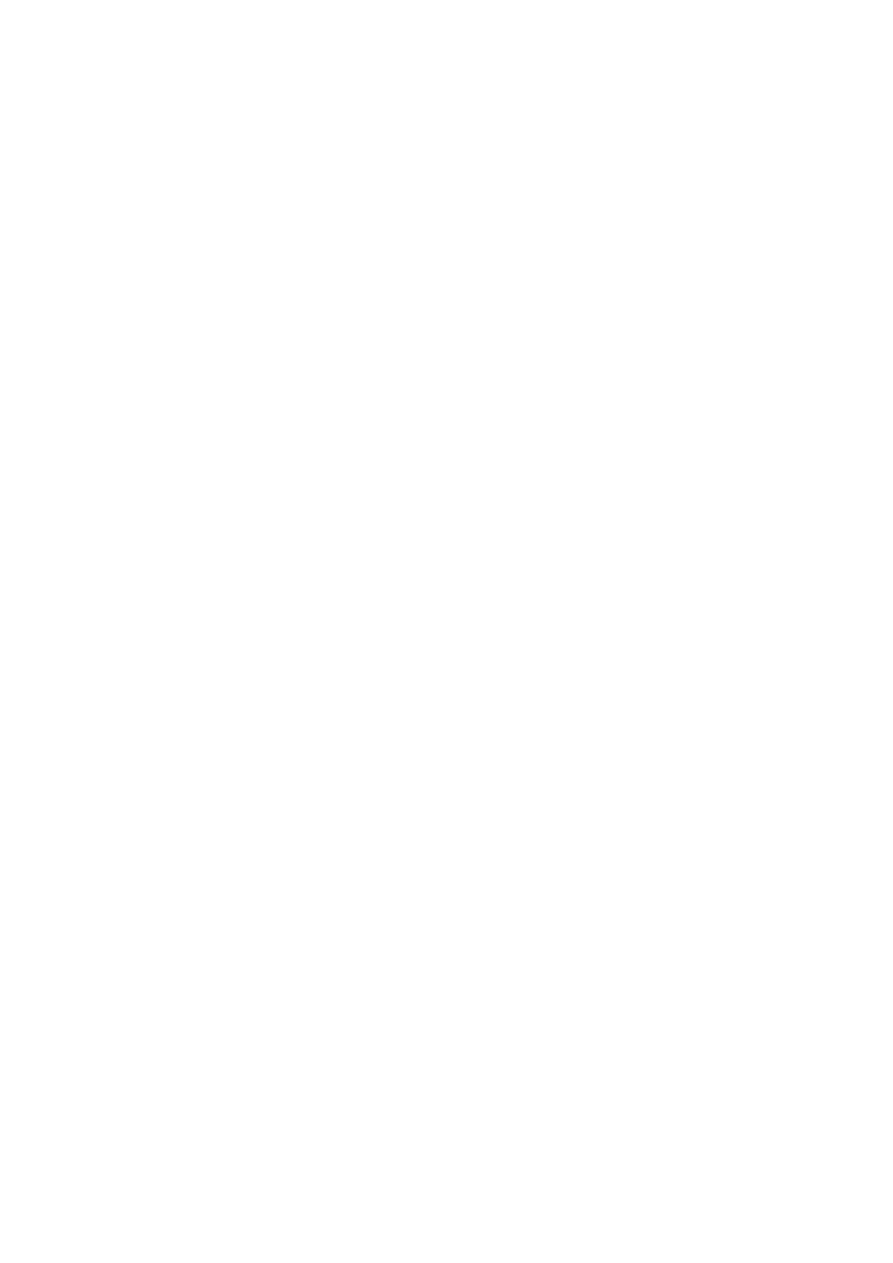
54 3. nodaļa. Drukāšana
LVWW
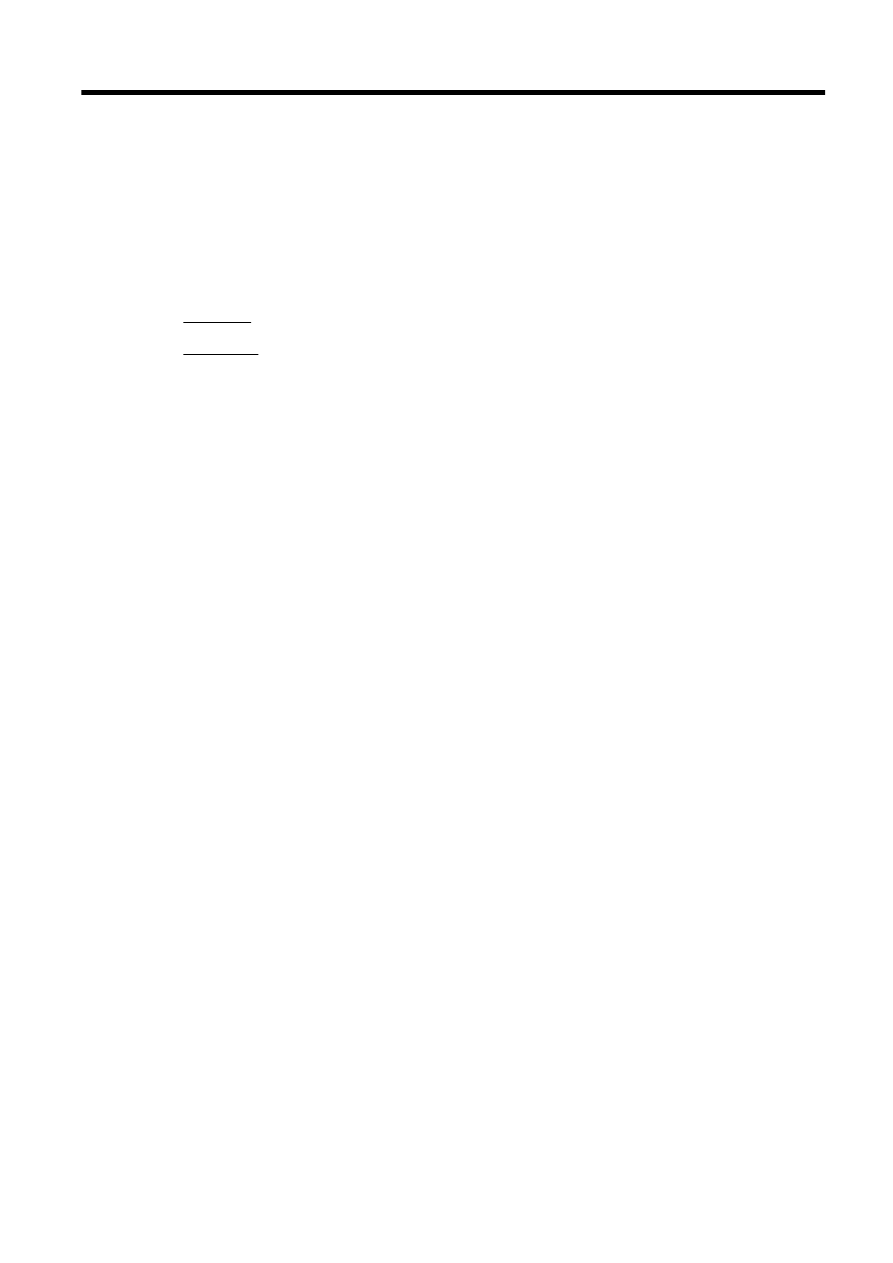
4